Jak skanować dokumenty lub zdjęcia w systemie Windows 10
System Windows 10 / / March 17, 2020
Ostatnia aktualizacja dnia

Istnieje kilka sposobów skanowania dokumentów i zdjęć w systemie Windows 10. Sprawdźmy opcje, a także nowoczesne alternatywy.
Istnieje wiele sposobów skanowania dokumentu lub zdjęcia w systemie Windows 10. Być może zastanawiasz się, kto musi skanować rzeczy w tej cyfrowej dekadzie? Niestety istnieje wiele różnych okoliczności, których papier jest nadal preferowanym lub domyślnym formatem. Na przykład dokumenty bankowe i rządowe dotyczące podatków nadal pojawiają się w domu w formie papierowej - ick.. zwykle przychodzą do mojego domu
W tym artykule omówię kilka sposobów skanowania dokumentu za pomocą skanera fizycznego lub bezpłatnej aplikacji Office Lens dla systemu Windows 10. W końcu, kto chce zostać pochowany pod górą niezbadanych dokumentów papierowych?
Windows 10 - Skanuj dokumenty, wizytówki lub zdjęcia za pomocą skanera
Nawet w 2017 roku trudno jest pokonać jakość dedykowanego skanera dokumentów lub skanera płaskiego. Na
Windows 10 zawiera wbudowane narzędzie do skanowania, do którego można uzyskać dostęp z menu kontekstowego drukarki.
Kliknij Początek, rodzaj:urządzenia i drukarka następnie naciśnij Enter. Kliknij prawym przyciskiem myszy skaner lub drukarka, następnie kliknij Rozpocznij skanowanie.
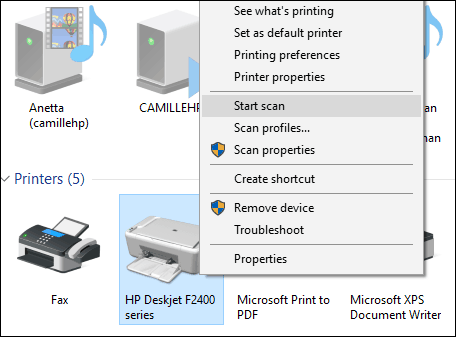
Użytkownicy mają kilka opcji na ekranie, które umożliwiają podgląd dokumentu, wybór formatu koloru (kolor lub czarny i biały), dostosuj jasność, ustaw odpowiednią rozdzielczość, a nawet wybierz format, w którym chcesz go zapisać: JPEG, PDF lub PNG. Jeśli po przejrzeniu dokumentu jesteś zadowolony z wyników, kliknij Skanuj.
Dokonaj wyboru, kliknij Zapowiedź aby upewnić się, że wszystko wygląda dobrze, a następnie kliknij Skanowanie.
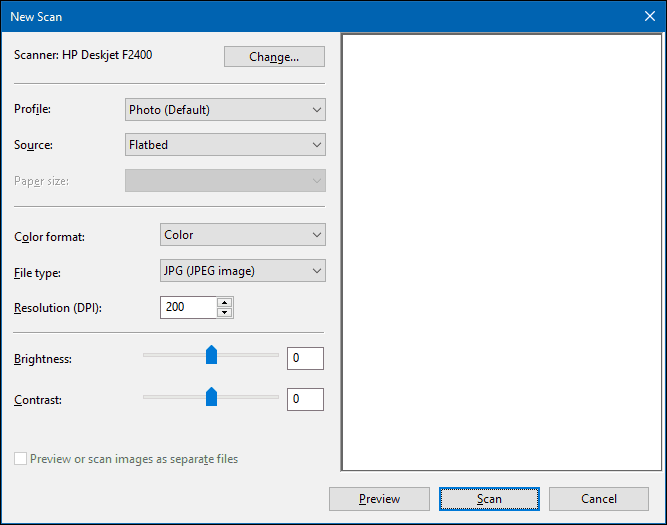
Po nadaniu zeskanowanemu dokumentowi nazwy, dodaj kilka tagów, aby ułatwić wyszukiwanie później. Kliknij Import.
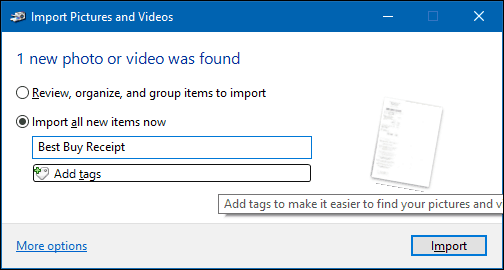
Zeskanowany dokument zwykle można znaleźć w folderze Obrazy w folderze zeskanowanych plików.
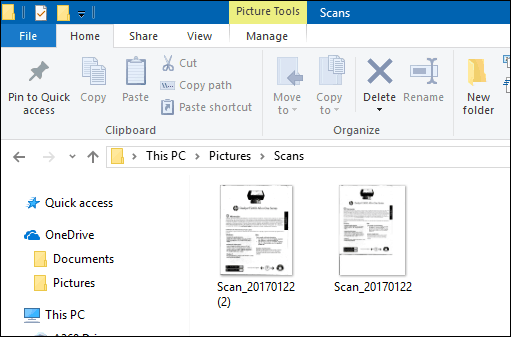
Z każdą wersją systemu Windows 10 Microsoft powoli traci na wartości części klasycznego pulpitu, a wbudowane narzędzie do skanowania może stać się kolejną ofiarą. Microsoft wydał nowoczesną uniwersalną aplikację, którą można pobrać ze Sklepu Windows o nazwie Skanowanie systemu Windows.
W zależności od tego, kiedy czytasz ten artykuł, aplikacja Skanowanie systemu Windows może być najlepszym miejscem do rozpoczęcia skanowania dokumentów papierowych lub zdjęć. Jeśli zaktualizowałeś system do Windows 10 z wersji 8, możesz go nawet zainstalować. To powiedziawszy, musiałem zdmuchnąć aplikację z mojego systemu Windows 10 i ponownie zainstalować ją ze Sklepu Windows. Coś musiało zostać uszkodzone podczas uaktualnienia systemu Windows 8 do 10.
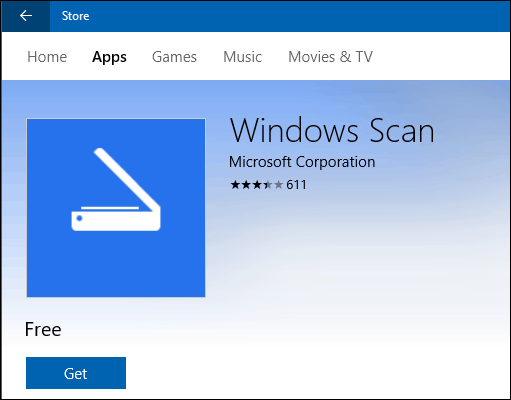
Interfejs jest bardzo podobny do starego narzędzia do skanowania. Możesz wyświetlić podgląd dokumentu, przyciąć go przed zeskanowaniem końcowego dokumentu, dostosować rozdzielczość, wybrać odpowiednie formaty plików i wybrać lokalizację zapisu.
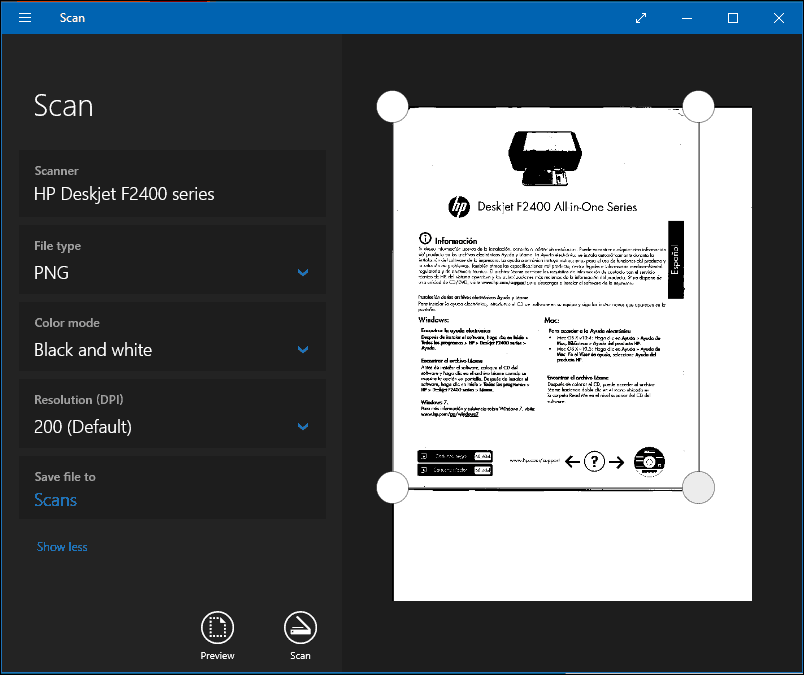
Po zakończeniu kliknij przycisk Skanuj, a następnie przejrzyj zeskanowany dokument.
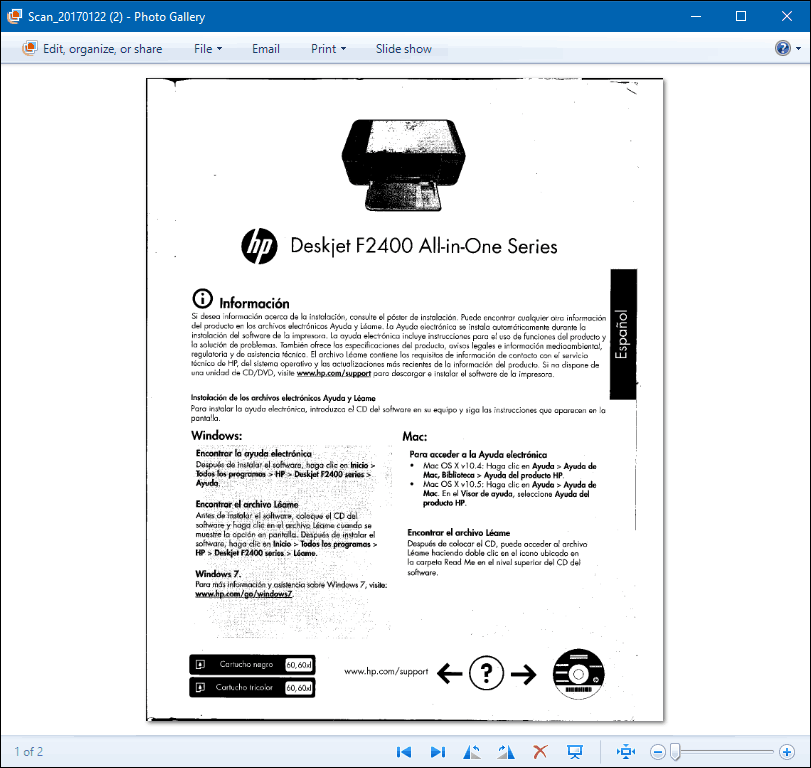
Skanuj dokumenty, wizytówki, zdjęcia lub tablice przy użyciu telefonu komórkowego
Choć kiedyś bardzo popularne, wiele osób po prostu nie kupuje skanerów. Bez obaw, Microsoft tworzy także doskonałą aplikację mobilną o nazwie Office Lens. My mamy napisane o wersji iPhone / iPad szczegółowo jednak działa również dobrze na Androidzie.
Pobierz linki:
- Office Lens dla Apple iOS (iPhone / iPad)
- Office Lens dla Androida
- Office Lens dla Windows
Office Lens szybko i łatwo skanuje zdjęcia, tablice, wizytówki i dokumenty. Jest w pełni zintegrowany z innymi aplikacjami Microsoft, takimi jak OneDrive, Word i OneNote.
Jest łatwy w użyciu, wystarczy uruchomić Office Lens, dotknąć zakładkę skanera, a następnie wybrać rodzaj treści do skanowania. Office Lens zoptymalizuje ustawienia i utworzy ramkę wokół dokumentu po jego rozpoznaniu.
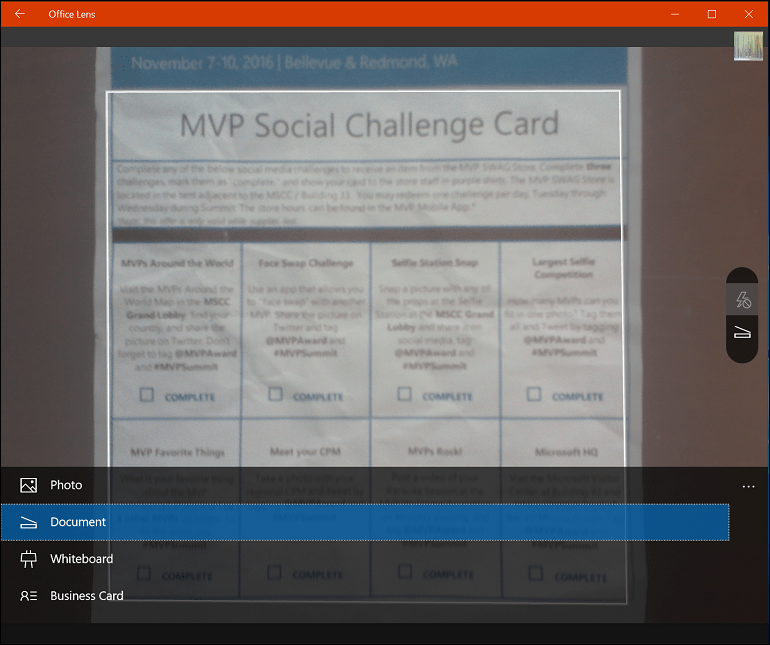
Stuknij przycisk aparatu, aby przechwycić plik, wyświetlić podgląd dokumentu, a następnie dokonać dalszych zmian, takich jak przycięcie lub zapisanie go w żądanym formacie.
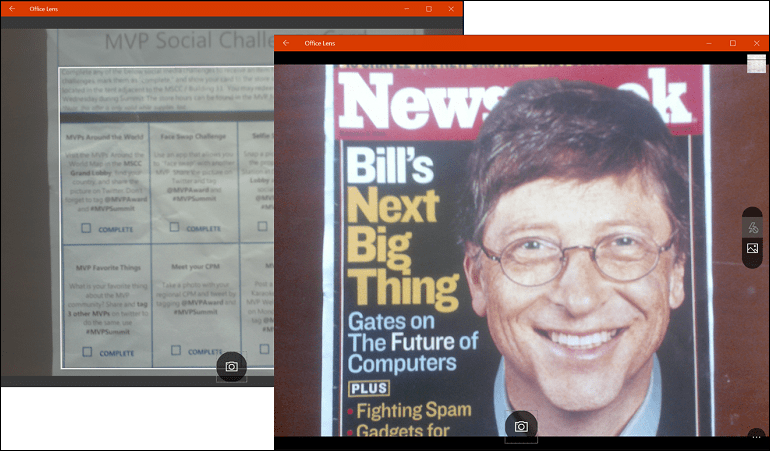
Po zeskanowaniu dokumentu możesz wykonać inne zadania, takie jak dodanie etykiety, przycięcie, usunięcie lub zapisanie do użycia w OneNote, OneDrive, Word lub PowerPoint.
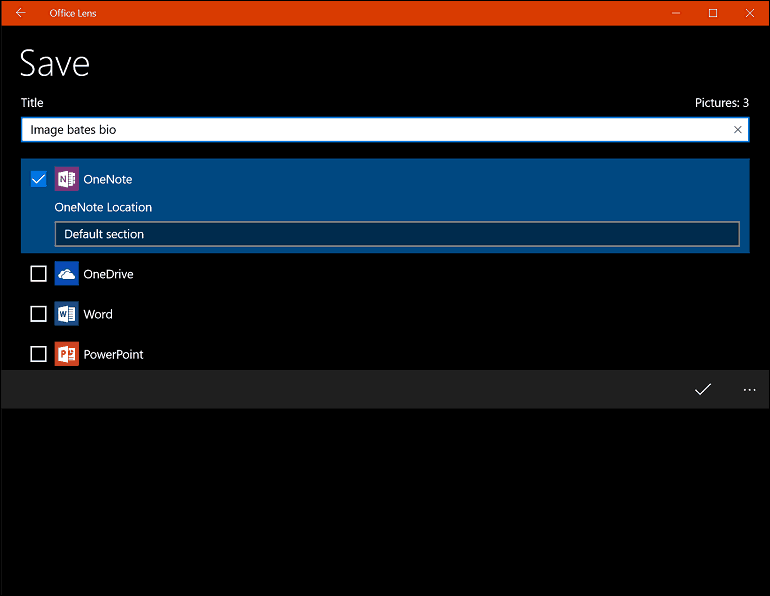
Oto przegląd dokumentów i zdjęć w systemie Windows 10, zarówno starych, jak i nowych. Muszę przyznać, że użycie skanera płaskiego nadal pozostaje najlepszym wyborem do skanowania dokumentów; jeśli chcesz najlepszej jakości. To powiedziawszy, trudno jest pokonać wygodę i szybkość telefonu komórkowego w połączeniu z Onedrive. Oczywiście jakość może nie być tak dobra, ale w większości przypadków prawdopodobnie jest wystarczająco dobra.
